- Författare Jason Gerald [email protected].
- Public 2023-12-16 11:40.
- Senast ändrad 2025-01-23 12:47.
Säg att du vill skrika dina känslor från toppen av det högsta berget, oavsett om du är kär eller i ett uppbrott. Men under denna tid finns det ingen högre "topp" än Facebook. Ändringar i relationsstatus kan göras snabbt på Facebook, antingen via mobilappen eller på webbplatsen.
Steg
Metod 1 av 2: Via Facebook Mobile App
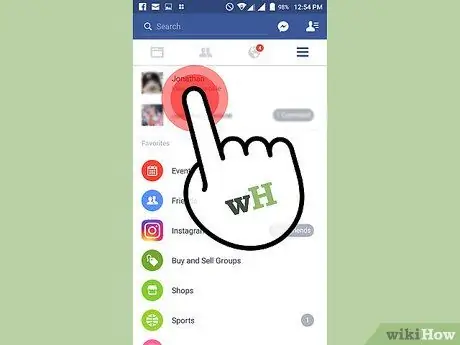
Steg 1. Gå till din profil i Facebook -mobilappen
Öppna appen på enheten och gå till profilsidan. Processen är något annorlunda mellan Android -enheter och iOS -enheter:
- Android - Tryck på menyknappen (☰) i det övre högra hörnet av fönstret och tryck sedan på ditt namn högst upp på skärmen.
- iOS-Tryck på menyknappen (☰) i det nedre högra hörnet av fönstret och tryck sedan på ditt namn högst upp på skärmen.
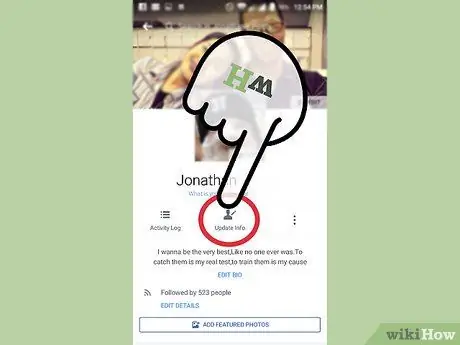
Steg 2. Välj "Uppdatera information"
Om du inte hittar alternativet "Uppdatera information" väljer du "Om".
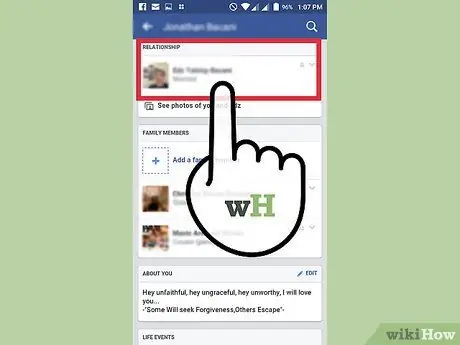
Steg 3. Svep på skärmen tills du hittar information om relationsstatus
På Android finns denna information längst ner i det första avsnittet "Om" i listan. På iOS måste du svepa ännu längre för att hitta den.
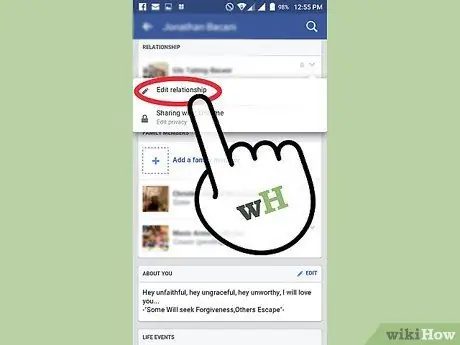
Steg 4. Redigera din relationsstatus
Tryck på "V" -knappen och välj "Redigera relation" eller tryck på "Redigera" -knappen, beroende på vilken version av Facebook du använder.
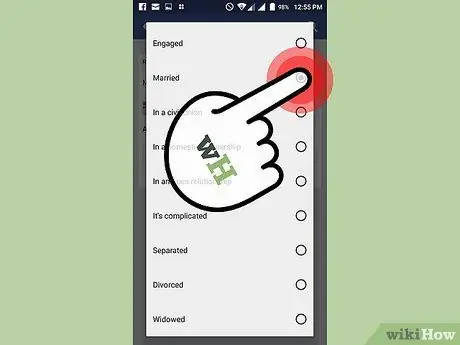
Steg 5. Välj den relationsstatus du vill tilldela
Tryck på aktuell status för att ändra relationsstatus. Du kan till exempel välja "Singel" (singel), "I ett förhållande" (i en relation/dejting), "Engagerad" (förlovad), "Gift (gift)," I en civil union "(i en civil relation), "I ett öppet förhållande" (i ett förhållande utan status), "I ett inhemskt partnerskap" (att leva tillsammans utan ett äktenskapsförhållande) och andra.
Om du vill ta bort relationsstatus från profilen väljer du "---"
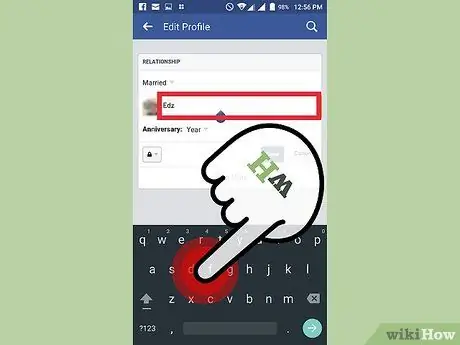
Steg 6. Skriv in namnet på den vän/användare som du vill länka till din relationsstatus med
Om han använder Facebook kommer hans namn att visas som ett klickbart alternativ/länk under textfältet.
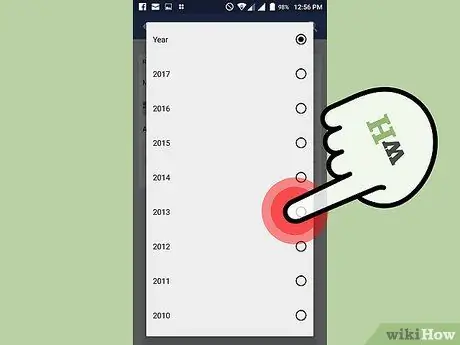
Steg 7. Ange årsdagen för relationen
Om du vill visa årsdagen för relationen klickar du på rullgardinsmenyn "År". När du har valt år visas menyn "Månad", följt av "Dag" -menyn. Tillägget av denna relationsdag är valfritt.

Steg 8. Ställ in sekretessinställningarna
Du kan bestämma vem som kan se din relationsstatus genom att välja "Sekretess" -menyn i det nedre vänstra hörnet av avsnittet om redigering av relationsstatus. Som standard kan vänner se din relationsstatus. Du kan dock ändra den till "Public" (public), "Only Me" (only me) eller "Custom" (custom settings). Du kan också ange vem som kan se relationsstatus genom att välja vänlistan som har skapats. Tryck på "Fler alternativ" för att se alternativen.
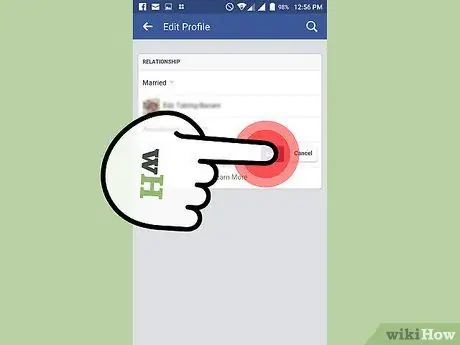
Steg 9. Spara inställningarna
När du har fyllt i informationen trycker du på knappen "Spara". Om du länkar en relationsstatus till en annan användare, kommer han att få ett meddelande/meddelande om att han ska bekräfta hans relation med dig. När det är bekräftat visas statusen på din profil.
- Om han redan har ett förhållande med någon annan tillåter Facebook dig inte att göra dessa ändringar.
- För närvarande tillåter inte Facebook sina användare att ha ett förhållande med mer än en person.
Metod 2 av 2: Via Facebooks webbplats
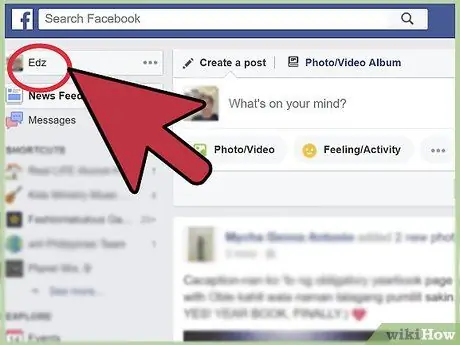
Steg 1. Öppna profilredigeraren
Logga in på Facebooks webbplats. Klicka på ditt namn som visas i det övre vänstra hörnet på huvudsidan efter inloggning. Klicka sedan på knappen "Uppdatera information" för att redigera profilen.
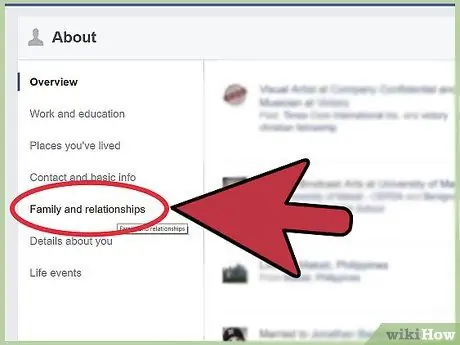
Steg 2. Klicka på alternativet "Familj och relationer"
Det är i den vänstra sidofältet. Efter det kommer du direkt till avsnittet om relationsinformation.
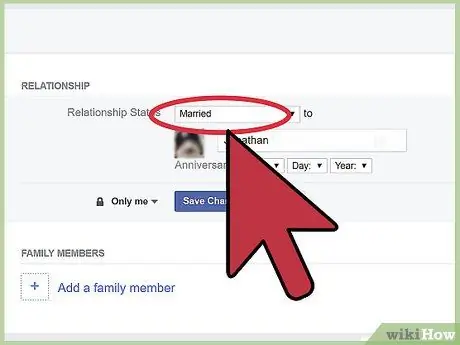
Steg 3. Välj önskad relationsstatus
Om du inte har definierat en relationsstatus klickar du först på "Lägg till din relationsstatus". Du kan till exempel välja "Singel" (singel), "I ett förhållande" (i en relation/dejting), "Gift" (gift), "Engagerad" (förlovad), "I en civil union" (i ett civilförhållande), "I ett öppet förhållande" (i ett förhållande utan status), "I ett inhemskt partnerskap" (att leva tillsammans) och andra.
- Om du vill ta bort relationsstatus från profilen väljer du "---".
- Tänk på att upphörandet av relationsstatus är en handling som är personlig / personlig. En person/användare som har kopplats bort kommer inte att få meddelande om statusändring. Alla som tittar på din tidslinje ser bara dina statusändringar.
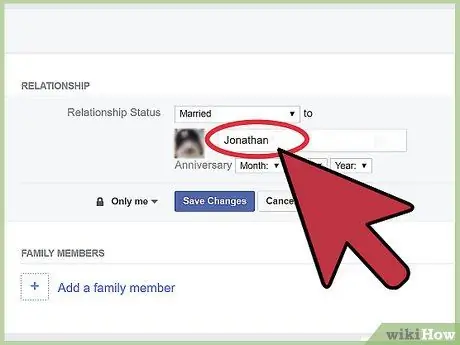
Steg 4. Ange användarnamnet/vän du är i en relation med
Om han använder Facebook kommer hans namn att visas som ett klickbart alternativ/länk under textfältet.
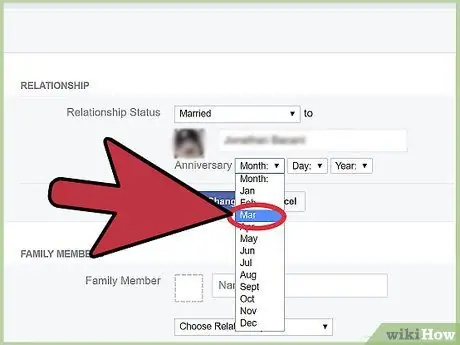
Steg 5. Ange årsdagen för relationen
Om du vill visa årsdagen för relationen anger du datumet via rullgardinsmenyerna som visas. Tillägget av denna relationsdag är valfritt.
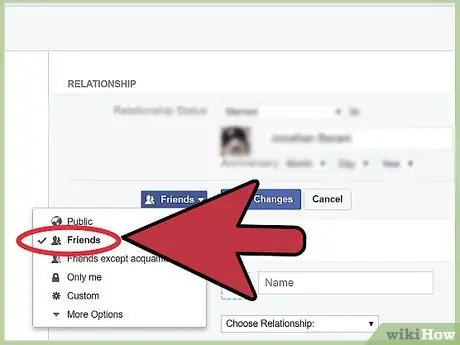
Steg 6. Ställ in sekretessinställningarna
Du kan bestämma vem som kan se din relationsstatus genom att klicka på ikonen "Sekretess" i det nedre vänstra hörnet av avsnittet om relationsinformation. Som standard kan vänner se status för förhållandet. Du kan dock ändra den till "Offentlig" (offentlig), "Bara jag" (bara jag/dold) eller "Anpassad" (anpassade inställningar). Du kan också ange vem som kan se din relationsstatus genom att välja en i förväg skapad vänlista.
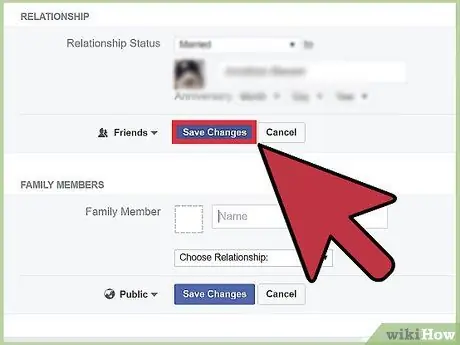
Steg 7. Klicka på "Spara" för att spara ändringarna
Användaren du länkade till relationen får ett meddelande/meddelande som ber honom bekräfta sin relation med dig. När det är bekräftat visas din status på din profil.
- Du måste redan vara vän med användaren eller personen du vill samarbeta med i relationsstatusen.
- Om han redan har ett förhållande med någon annan tillåter Facebook dig inte att göra statusändringar med honom.
- För närvarande tillåter inte Facebook användare att upprätta en relation med mer än en person.
Tips
- Om användaren som är länkad till din status inte får ett e -postmeddelande med en länk som bekräftar relationen (eller inte kan hitta den), be dem att kontrollera fliken "Meddelanden" för anslutningsförfrågningar.
-
Facebook tillåter sina användare att välja olika typer av relationer, inklusive relationer för HBT -grupper (lesbiska, homosexuella, bisexuella och transpersoner). De tillgängliga alternativen kan variera beroende på ditt åtkomstområde:
- ungkarl
- I ett förhållande (t.ex. dejting)
- Engagerad
- Gifta sig
- Bor tillsammans (t.ex. par som bor tillsammans i samma hus, utan äktenskapsband)
- I civila relationer
- Komplicerad
- I ett förhållande utan status
- Änka/änka
- Separat
- Äktenskapsskillnad
Varning
- Innan du meddelar en viktig relationsändring på Facebook, se till att du först berättar för de viktigaste personerna i ditt liv. Dina föräldrar eller syskon skulle nog inte bli alltför glada om de fick veta om ditt engagemang via Facebook, inte från din mun.
- Du måste diskutera hur du ändrar din relationsstatus med personen du vill vara i en relation med innan du gör en statusändring på Facebook. Se till att ni båda håller med om de statusändringar som kommer att göras.






